搜索、排序和筛选通信
目标
使用搜索、筛选和排序选项快速查找通信或自定义通信的列出方式。
需要考虑的事项
- 所需用户权限:
- 一个或多个项目通信类型的“只读”级别权限或更高级别权限。
- 其他信息:
- 在某些字段中,逾期的通信项显示为红色字体。
- 使用搜索工具进一步缩小显示结果的范围。搜索工具取决于所有选定的筛选器参数,并且只会搜索筛选结果中的项。使用一个或多个筛选器来限制显示哪些项。
- 所应用的筛选器(通过在添加筛选器下拉列表中选择项目)是持久性的,将保留至下一个会话,除非点击全部清除。
- 使用排序来重新排列通信的列出方式。
- 搜索、排序和筛选可以结合使用,以查找项或进一步自定义通信的列出方式。
步骤
你可以选择以下任一选项来查找特定通信。
注意:这些步骤不需要按特定顺序完成。
搜索通信
在搜索栏中输入关键词或搜索短语,完成以下步骤以搜索通信。
点击此处查看步骤。
- 通过在项目工具中选择通信,导航到项目的通信工具。
将显示通信页面,其中显示项目的所有通信列表。 - 在搜索方框中输入关键词或短语。然后点击放大镜图标或按键盘上的回车键开始搜索。
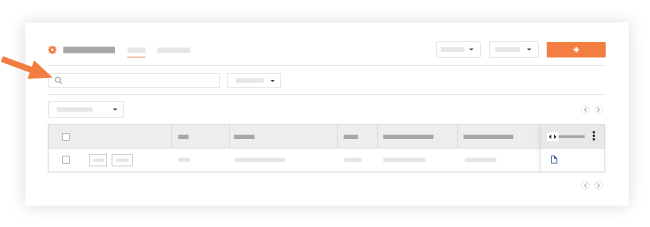
筛选通信列表
完成以下应用筛选器的步骤,找到通信或自定义通信的列出方式。
点击此处查看步骤。
- 导航到项目的通信工具。
- 点击添加筛选器并选择以下选项之一:
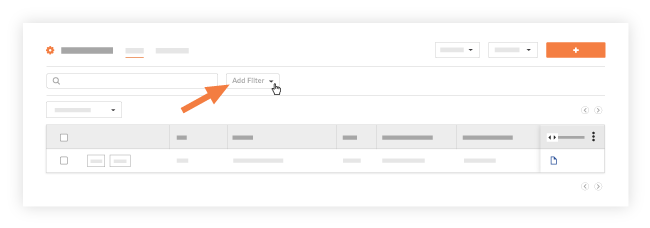
- 任务分配对象:勾选一个或多个姓名旁边的复选框,以按任务分配对象筛选通信项列表。
- 关联公司:勾选一个或多个公司名称旁边的复选框,以按其关联公司筛选通信项列表。
注意:如果公司中至少有一个用户添加到至少一个通信项的任务分配对象、创建者、接收自或分发字段时,则该筛选器选项将包括该公司。 - 关闭日期:在日历中,选择以下两个选项之一:
- 单日:选择要筛选列表的特定日期。
- 日期范围:选择要筛选列表的日期范围。
- 成本编号:勾选一个或多个成本编号旁边的复选框,按项关联的成本编号筛选通信项列表。
- 成本影响:勾选以下一个或多个选项旁边的复选框:
- 是
- 是(未知)
- 否
- 待定
- 不适用
- 创建日期:在日历中,选择以下两个选项之一:
- 单日:选择要筛选列表的特定日期。
- 日期范围:选择要筛选列表的日期范围。
- 创建者:勾选一个或多个姓名旁边的复选框,以按勾选一个或多个姓名旁边的复选框,以按创建者筛选通信项列表。
- 分发成员:勾选一个或多个名称旁边的复选框,以按已添加到分发字段的用户筛选通信项列表。
- 截止日期:在日历中,选择以下以下两个选项之一:
- 单日:选择要筛选列表的特定日期。
- 日期范围:选择要筛选列表的日期范围。
- 签发日期:在日历中,选择以下两个选项之一:
- 单日:选择要筛选列表的特定日期。
- 日期范围:选择要筛选列表的日期范围。
- 最近活动:这将按所添加项的最近答复的日期筛选通信项列表。在日历中,选择以下选项之一:
- 单日:选择要筛选列表的特定日期。
- 日期范围:选择要筛选列表的日期范围。
- 地点:勾选一个或多个地点旁边的复选框,以按相关地点筛选通信项列表。
- 逾期:勾选是复选框以仅显示逾期的通信项。
- 收件人:勾选一个或多个姓名旁边的复选框,以按已添加到收件人字段的用户筛选通信项列表。
- 答复人:勾选一个或多个姓名旁边的复选框,以按将答复添加到项的用户筛选通信项列表。
- 进度计划影响:选中以下一个或多个选项旁边的复选框:
- 是
- 是(未知)
- 否
- 待定
- 不适用
- 进度计划任务:勾选一个或多个进度计划任务旁边的复选框,以按关联的进度计划任务筛选通信项目列表。
- 规范分项:标记一个或多个规范分项旁边的复选框,以按相关规范分项筛选通信项列表。
- 子作业:勾选一个或多个子作业旁边的复选框,以按相关子作业筛选通信项列表。
- 状态:勾选一个或多个状态旁边的复选框,以按状态筛选通信项列表。
- 行业:勾选一个或多个行业旁边的复选框,以按行业筛选通信项列表。
- 类型:勾选一个或多个类型旁边的复选框,以按类型筛选通信项列表。
- 按键盘上的 Esc 键可查看经过筛选的通信项列表。
- 可选:重复上述步骤以添加更多筛选器。
- 要清除筛选器,请点击其名称旁边的 X。
或者
要清除所有筛选器,请点击全部清除。
对通信列表进行排序
- 导航到项目的通信工具。
- 点击以下其中一个列名称可按以下字段中的数据对通信项列表排序:

- 编号
- 主题
- 创建者
- 发布日期
- 截止日期
- 状态
- 地点
- 子作业
- 创建于
- 数量
- 接收自
- 最近活动
- 自定义字段(“数字”、“日期”、“复选框”、“纯文本”和“时间”)
- 可选:再次点击列名称可在升序和降序之间切换显示结果。

